Việc nhắn tin không bỏ dấu khiến bạn có nhiều trở ngại trong công việc, đôi khi xảy ra hiểu lầm. Đừng lo nhé, vì MIUI.VN sẽ hướng dẫn bạn các cài đặt bàn phím có dấu trên Samsung, ngay bên dưới!
Lưu ý: Những thao tác bên dưới được thực hiện trên điện thoại Samsung Galaxy J4 với hệ điều hành Android 10. Với các điện thoại Android khác bạn vẫn có thể thực hiện tương tự nhưng sẽ có thể khác vài bước.
Cách cài đặt bàn phím để nhắn tin có dấu trên điện thoại Android
- Bước 1: Đầu tiên, bạn cần vào Cài đặt sau đó nhấn chọn “Quản lý chung” > nhấn tiếp vào “Ngôn ngữ và bàn phím”.
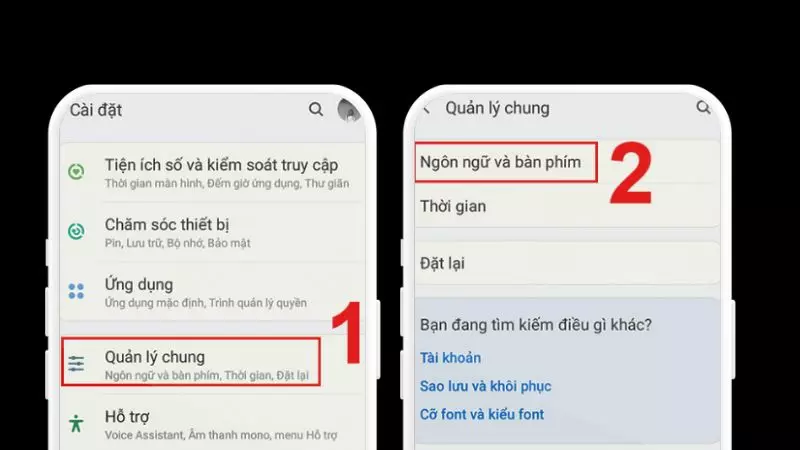
- Bước 2: Sau đó bạn chọn vào “Bàn phím trên màn hình” > chọn “Bàn phím Samsung”.
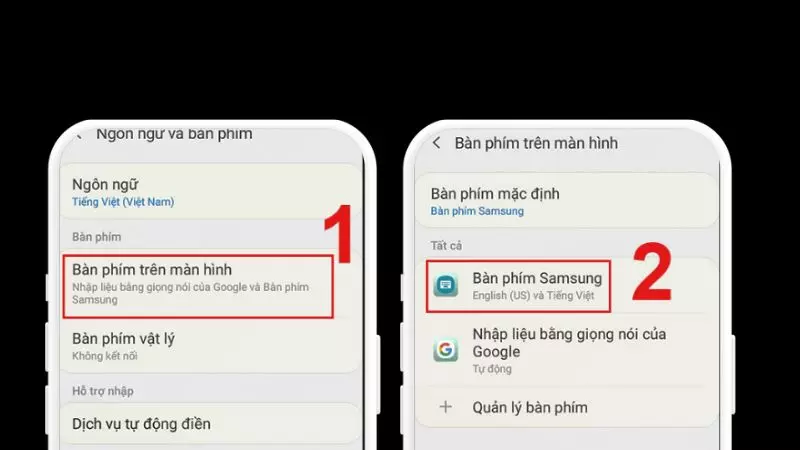
- Bước 3: Bước tiếp theo bạn chọn phần “Ngôn ngữ và bàn phím” > chọn “Quản lý ngôn ngữ nhập”.
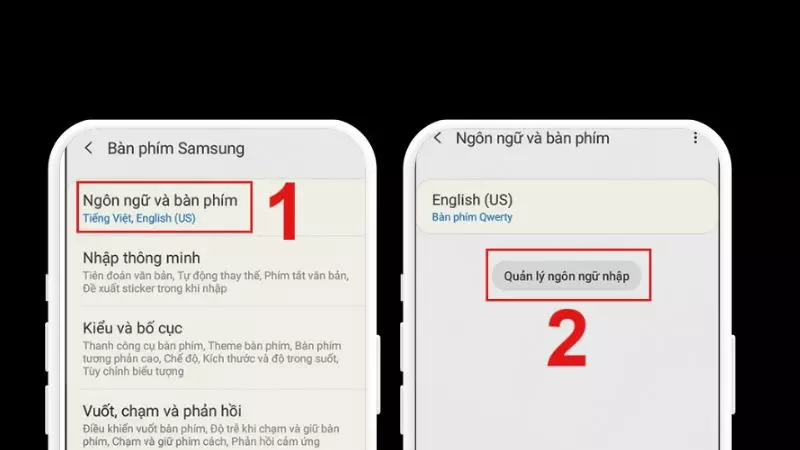
- Bước 4: Kế đến bạn gạt nút công cụ “Tiếng Việt” sang phải để bật nó lên.
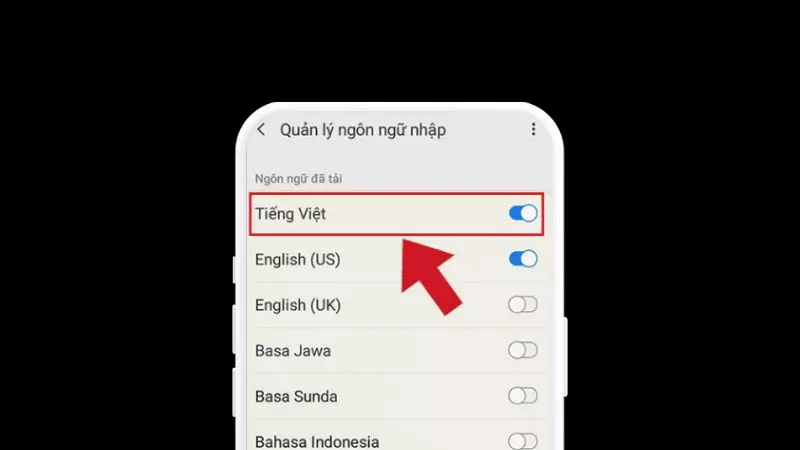
- Bước 5: Quay lại về “Ngôn ngữ và bàn phím” > nhấn chọn “Bàn phím Qwerty Telex” là hoàn thành.
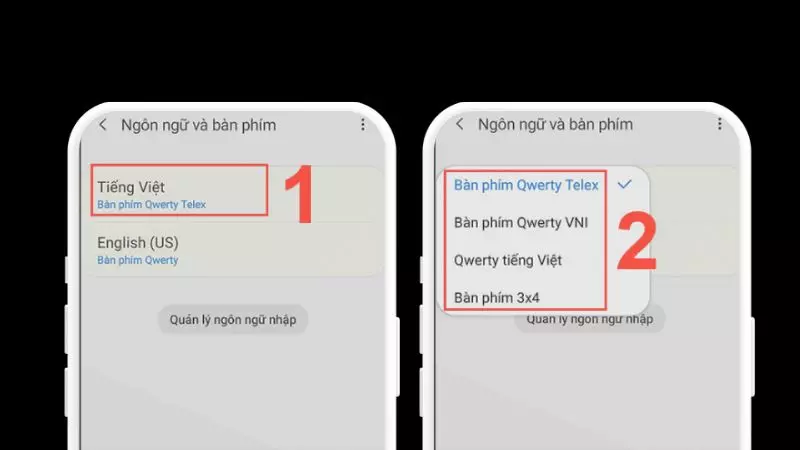
Sử dụng Laban Key để nhắn tin có dấu
Nếu bạn cảm thấy việc cài đặt nhiều bước hơi bất tiện thì hãy thử sử dụng ứng dụng Laban Key để sử dụng bàn phím có dấu, được phát triển dựa trên bàn phím chuẩn Google KeyBoard nên có độ chính xác cao. Đặc biệt bạn có thể cài đặt hình nền bàn phím ngay trên ứng dụng.
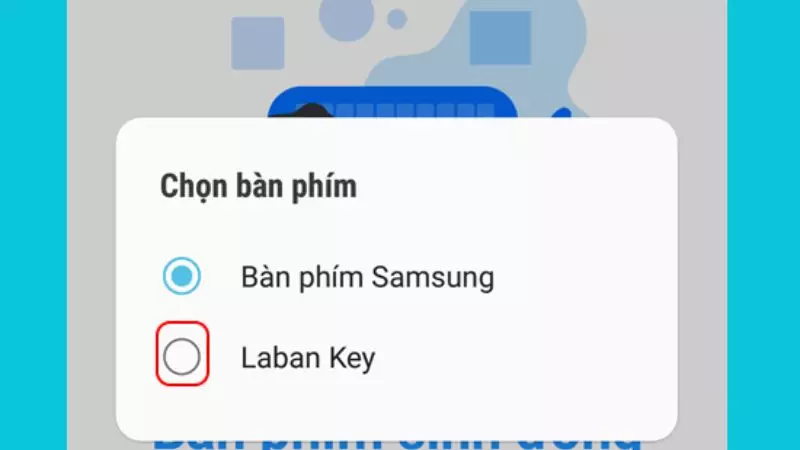
Xem thêm: Cách tắt rung bàn phím trên điện thoại Smartphone cực nhanh gọn, đơn giản
Quy tắc gõ VNI, Telex
Bảng gõ VNI
Với những ai hay sử dụng phần mềm gõ tiếng Việt Unikey thì bản gõ VNI chắc hẳn đã không còn quá xa lạ, cách gõ như sau:
|
Dấu – Chữ |
VNI | Ví dụ |
| Sắc |
1 |
o1 => ó |
|
Huyền |
2 |
o2 => ò |
|
Hỏi |
3 |
o3 => ỏ |
|
Ngã |
4 |
o4 => õ |
|
Nặng |
5 |
o5 => ọ |
|
â |
a6 | 6m => âm |
| ê | e6 |
e6m => êm |
|
ô |
o6 | o6m => ôm |
| ă | a8 |
a8n => ăn |
|
ư |
u7 | tu7 => tư |
| ơ | o7 |
o7n => ơn |
|
đ |
d9 | d9i => đi |
| Xóa dấu | 0 |
á0 => a |
| Tắt dấu | Gõ lặp ==>\ |
a11 => a1 a\1 => a1 |
Bảng gõ Telex
Bên cạnh bảng gõ VNi thì bảng gõ Telex cũng được sử dụng phổ biến và cách gõ cũng vô cùng đơn giản như sau:
|
Dấu – Chữ |
VNI |
Ví dụ |
| Sắc | s | os=> ó |
| Huyền | f | of => ò |
| Hỏi | r | or => ỏ |
| Ngã | x | ox => õ |
| Nặng | j | oj => ọ |
| â | aa | aam => âm |
| ê | ee | eem => êm |
| ô | oo | oom => ôm |
| ă | aw | awn => ăn |
| ư | uw | tuw => tư |
| ơ | ow | owm => ơn |
| đ | dd | ddi=> đi |
| Xóa dấu | z | áz => a |
| Tắt dấu | Gõ lặp 2 lần | âa => aa |
Các bước gõ tiếng Việt bằng VNI, Telex trên Android
Nếu bạn không muốn sử dụng bàn phím điện thoại thì thay vào đó bạn có thể sử dụng bàn phím Laban Key để gõ tin bằng tiếng Việt, ứng dụng tương thích với nhiều thiết bị khác nhau, sử dụng đơn giản bạn có thể tải về sử dụng như sau:
- Bước 1: Đầu tiên bạn cần truy cập vào CH Play để tải về ứng dụng Laban Key.
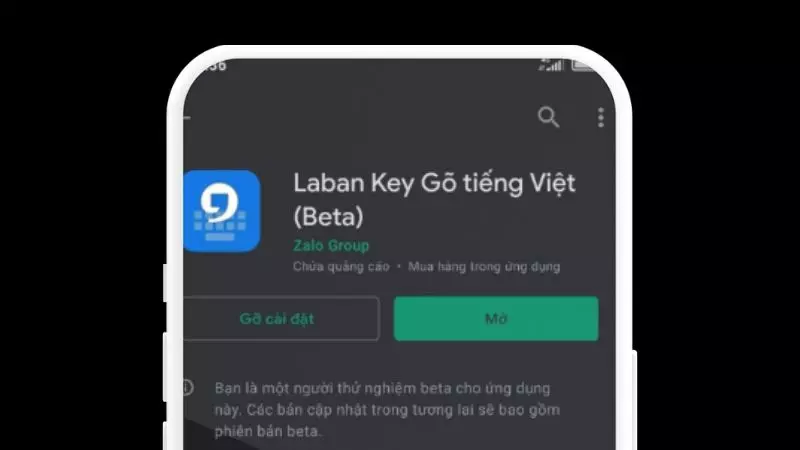
- Bước 2: Sau khi ứng dụng đã có trong máy bạn hãy mở ứng dụng Laban Key, rồi nhấn chọn “Chọn bàn phím”.
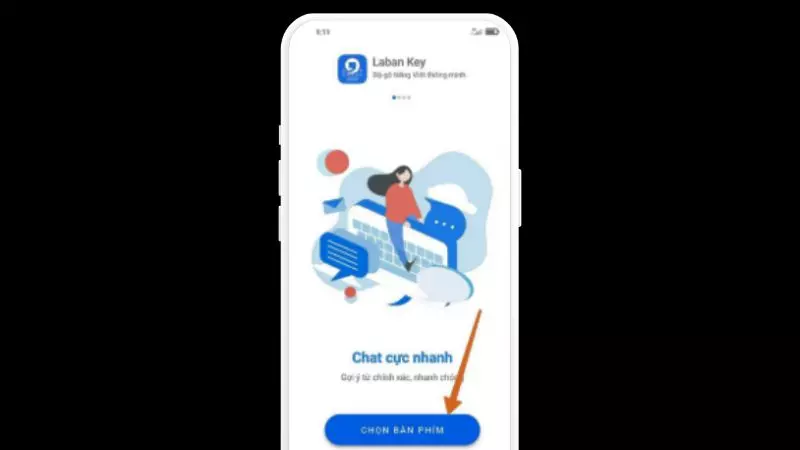
- Bước 3: Cuối cùng thực hiện thao tác chọn phương thức nhập Laban Key là hoàn thành.
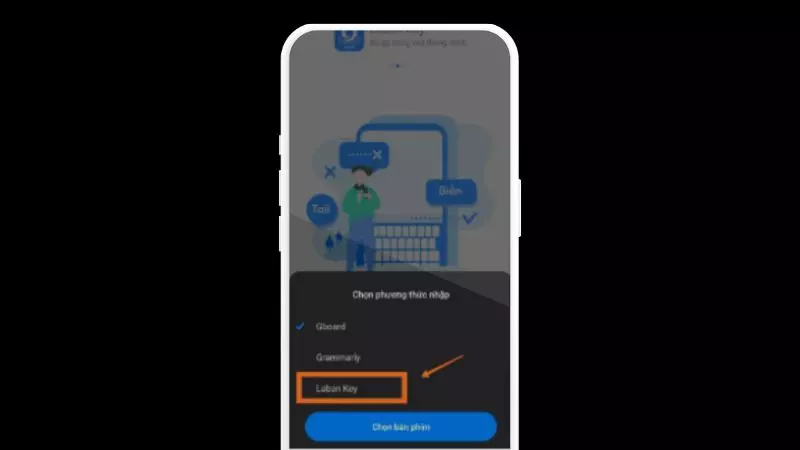
Thiết lập để trải nghiệm tốt hơn khi gõ VNI
- Bước 1: Trước hết hãy chọn vào biểu tượng cài đặt ở giao điện chính ứng dụng rồi chọn tiếp vào “Kiểu gõ”.
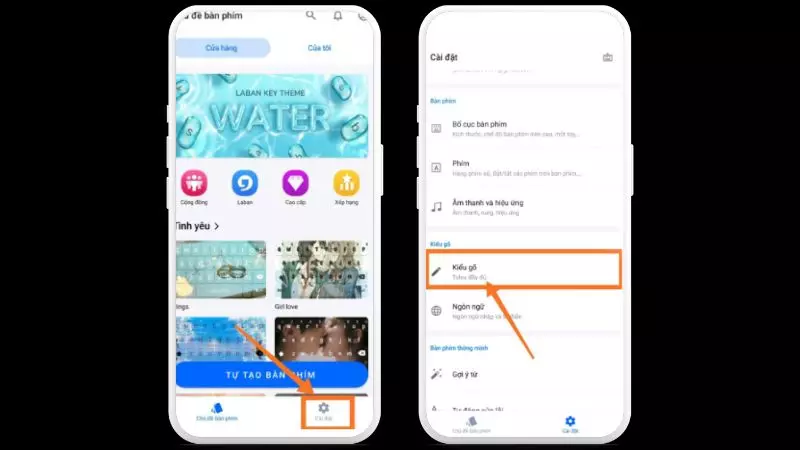
- Bước 2: Sau đó chọn nhấp chọn “Kiểu gõ tiếng Việt” rồi chọn gõ kiểu VNI.
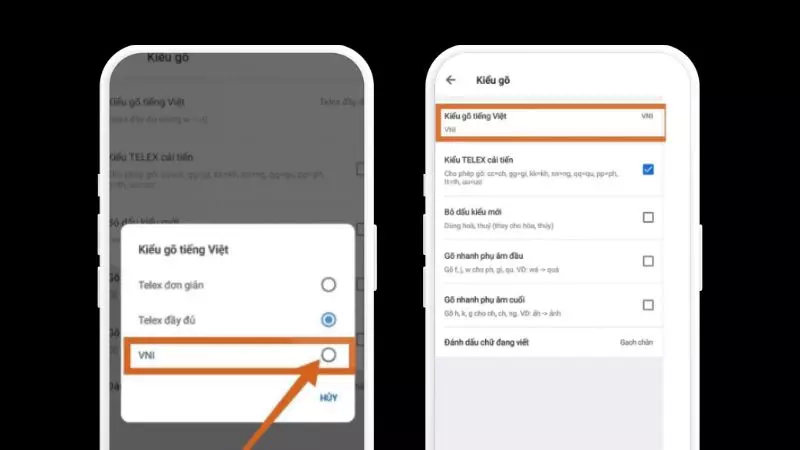
- Bước 3: Sau đó hãy trở ra giao diện chính của Laban Key rồi chọn mục “Phím” rồi thêm vào hay hỗ trợ “Thêm số trên bàn phím chữ” và “Thêm dấu trên các phím số” là hoàn thành.
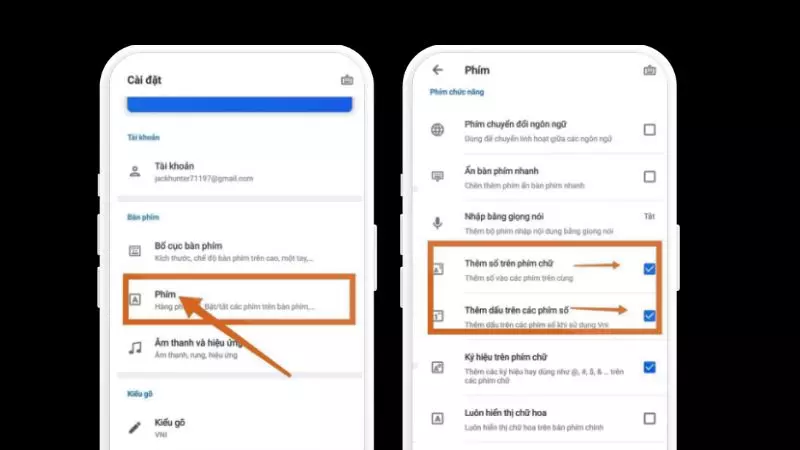
Thiết lập để trải nghiệm tốt hơn khi gõ Telex
- Bước 1: Ở cài đặt của Laban Key hãy chọn “Kiểu gõ” sau đó nhận chọn “Telex đầy đủ”.
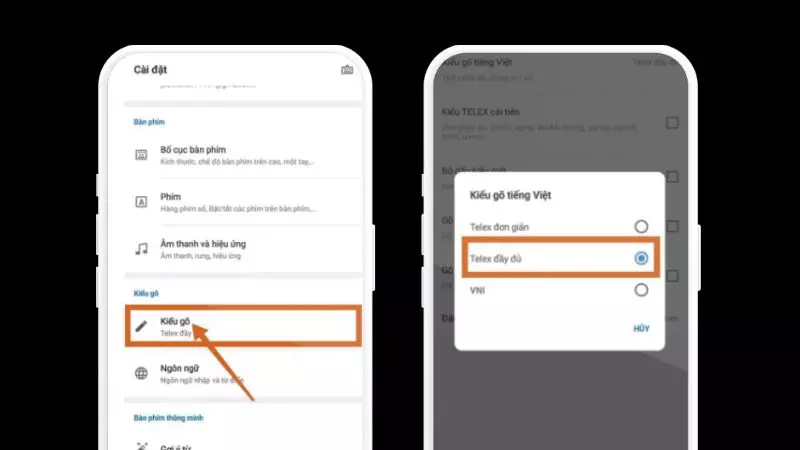
- Bước 2: Đồng thời bạn nhấn chọn “Kiểu TELEX cải tiến” và “Gõ nhanh phụ âm đầu” và “Gõ nhanh phụ âm cuối” ngay bên dưới Telex đầy đủ để nhập nhanh hơn khi sử dụng.
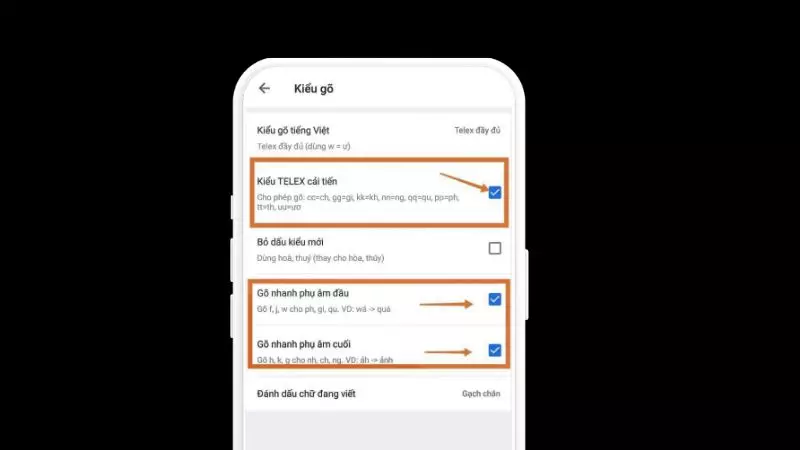
Thiết lập vuốt để gõ chữ tiếng Việt trên Android
- Bước 1: Ở cài đặt của Laban Key hãy chọn “Vuốt phím” sau đó tick chọn “Vuốt tiện ích” và “Vuốt phím nhập chữ”.
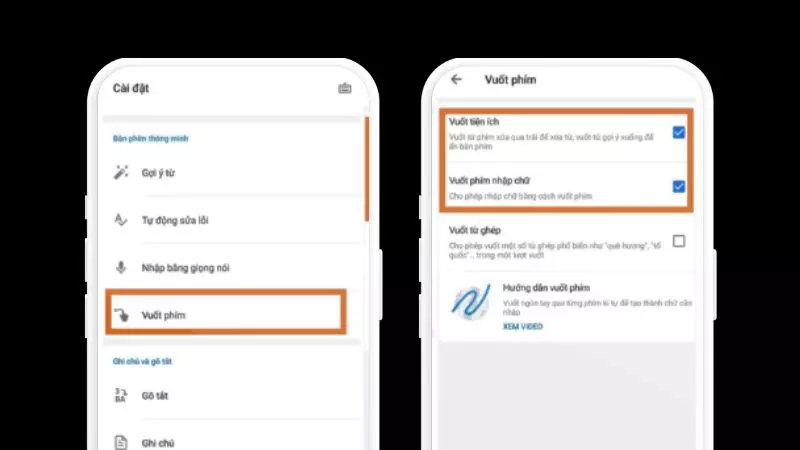
- Bước 2: Sau đó bạn hãy thử thao tác vuốt phím xem có sử dụng được tính năng hữu ích này chưa nhé!
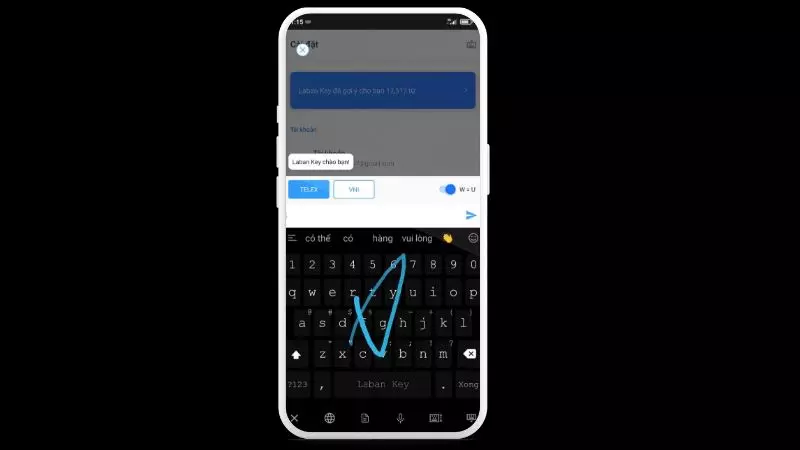
Giải đáp một số câu hỏi liên quan
- Câu hỏi: Tại sao làm theo nhưng không được?
Trả lời: Có thể máy bạn đang có một số trục trặc phần mềm nên không thể thiết lập được bàn phím gõ chữ tiếng Việt, nếu xảy ra tình trạng đó, hãy thử qua 2 cách sau:
-
- Cách 1: Thử khởi động lại máy bằng cách nhấn giữ nút nguồn khoảng 3 giây sau đó chọn “Khởi động lại” là hoàn thành.
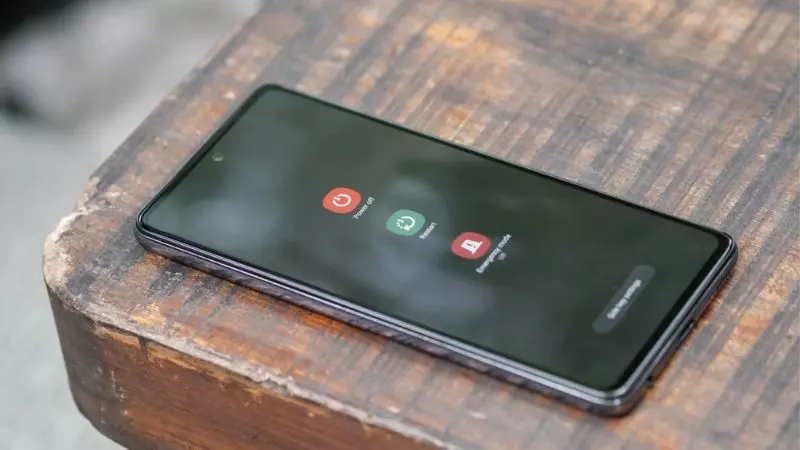
-
- Cách 2: Thực hiện khôi phục cài đặt gốc
- Bước 1: Sau khi vào cài đặt bạn hãy chọn vào “Quản lý chung” rồi chọn “Đặt lại”.
- Cách 2: Thực hiện khôi phục cài đặt gốc
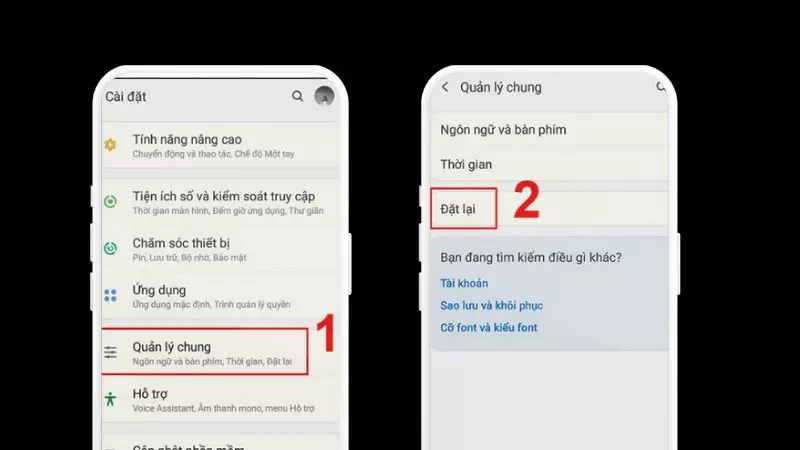
-
-
- Bước 2: Kế đến bạn chọn vào “Khôi phục cài đặt gốc” rồi nhấn nút “Đặt lại” là hoàn thành.
-
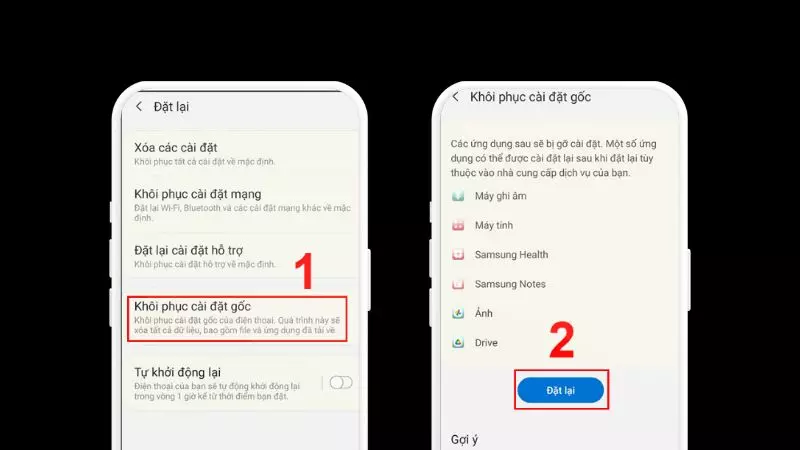
- Câu hỏi: Dấu nặng thì viết như thế nào?
Trả lời: Theo như bảng kiểu gõ VNI và Telex thì mỗi bên sẽ có cách gõ riêng bạn có thể tham khảo phía trên. Đối với VNI thì dấu nặng là số 5, đối với Telex thì dấu nặng là chữ j.
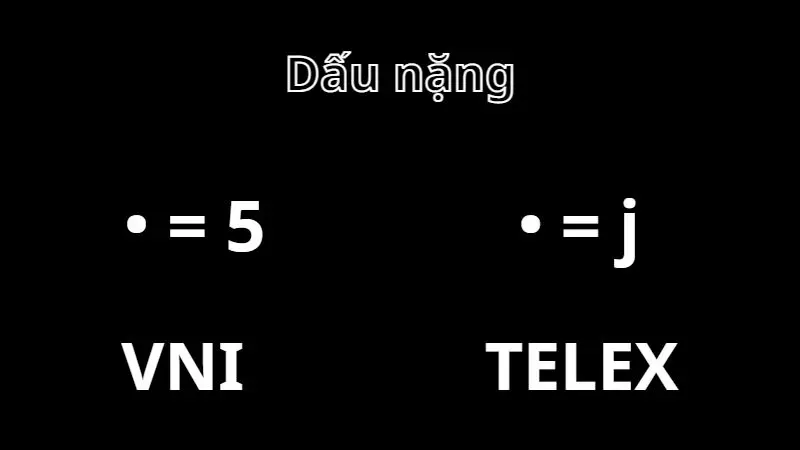
Xem thêm:
- Cách tắt rung bàn phím Xiaomi, ứng dụng Gboard và Laban Key
- Cách tắt âm thanh bàn phím Samsung đơn giản nhất
- 4 Cách khắc phục bàn phím điện thoại Samsung bị lỗi dừng hoạt động
Cách cài đặt bàn phím có dấu Samsung đến đây cũng đã hết, mong rằng nó sẽ giúp ích được cho bạn. Cảm ơn bạn đã xem và xin hẹn gặp lại!